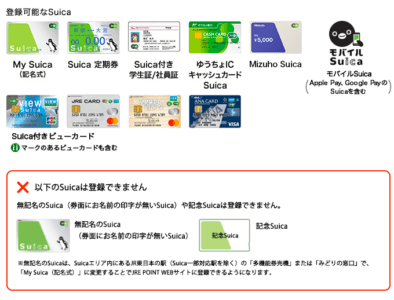JR東日本の新サービス「JRE POINT」でポイントが貯まらないという声が多数上がっています。
今回は、ポイントは貯まる仕組みを改めて確認するほか、アプリの「チェックイン」でポイントがもらえない原因と対処法をご紹介します。
コンテンツ
JRE POINT WEBサイトに事前登録する必要がある
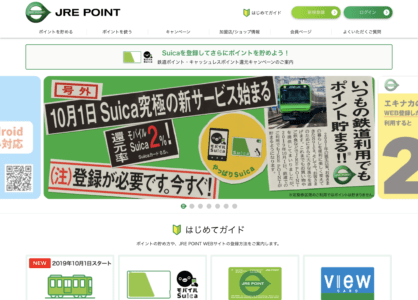
まず、お手持ちrのSuicaで店舗での支払い、鉄道の利用でポイント還元を受けるためには、
ポイント
「JRE POINT WEBサイト」への登録が必須です!
新規会員登録を行い、JRE POINTのアカウントにSuicaもしくはモバイルSuicaを登録します。
登録後は、あとは通常通りにSuicaを利用するだけです。
普段通り店舗、鉄道でSuica利用をすると、ポイント還元の対象になります。
店舗・鉄道利用でのポイント付与はすぐに行われない
Suica利用後に、すぐにJRE POINTが付与される仕組みではありません。
ポイント付与のスケジュールは、以下の通りです。
ポイント
【鉄道の利用】
乗車日もしくはモバイルSuica定期券利用開始日の翌月下旬以降に付与を予定。
【店舗利用/キャッシュレス・ポイント還元事業】
利用月翌月上旬に、利用月1ヶ月分のポイント還元事業対象となるお買物のJRE POINTが、まとめて還元されます。
ポイント付与は、主に2つの期間に分けて付与されます。
「ポイント履歴」で過去1年分の紹介を行うことができます。
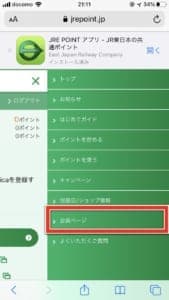
「会員ページ」にアクセスします。
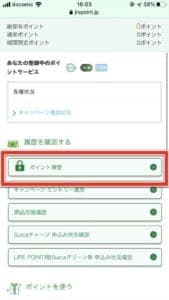
メニュー最上部の「ポイント履歴」に進みます。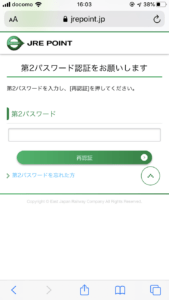
第2パスワードで認証を行います。
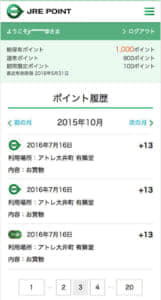
ポイント履歴を確認することができます。
ただし、処理中のものに関しては表示されないことがあります。
無記名Suica・記念Suicaは対象外
JRE POINTの付与に対象は、「無記名Suicaと記念Suica」以外のすべてのSuicaです。
「無記名Suica」の場合は、JR東日本エリアの「みどりの窓口」もしくは「多機能券売機」で「記名式Suica」に切り換えることができます。
チェックインスポットに訪れてもポイントが貯まらない原因と対処法

「JRE POINT」のスマートフォン向けアプリ限定で、アプリにある「チェックイン」で、指定の場所に立ち寄るとボーナスポイントが付与されるサービスを提供しています。
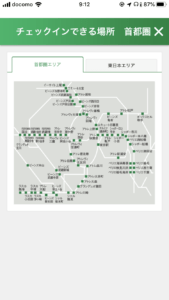
しかし、指定の場所に立ち寄ったのにもかかわらず、チェックインを行うことができない利用者が多いそうです。
チェックインができない原因と対処法を見ていきましょう。
アプリのインストールが必要
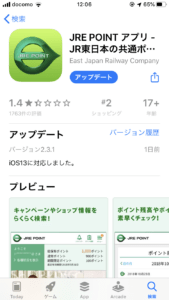
「チェックイン」は、スマートフォン向けアプリでのみ利用ができます。
アプリをインストールしておらず、WEBサイト版を利用している方は、指定された場所を訪れてもチェックインを行うことはできません。
予め、「JRE POINT」アプリをインストールしたスマートフォンを持参してチェックインを行いましょう。
位置情報を許可にしておく
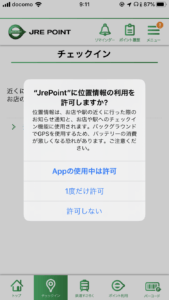
アプリの「チェックイン」を利用するためには、スマートフォンの位置情報を「オン」にておく必要があります。
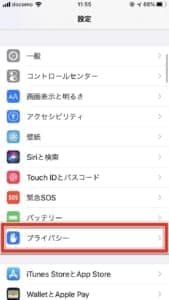
位置情報設定は、「設定アプリ」からでも確認や設定変更を行えます。
「プライバシー」にアクセスします。
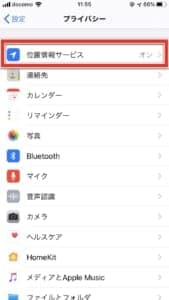
「位置情報サービス」が「オン」になっていることを確認しましょう。
バッテリー消費節約のために「オフ」にしているケースもあるため、まずはここを確認しておくのが良いでしょう。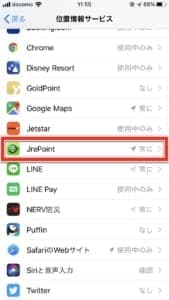
位置情報を使用しているアプリが一覧で表示されます。
「JRE POINT」アプリを探し、許可状態になっていることを確認してください。
そうでない場合は、切り替えるようにしておきましょう。
位置情報に誤差が生じている
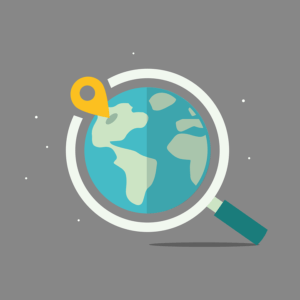
チェックインができない原因として、位置情報に誤差が生じていることが一番に考えられます。
iPhoneの場合、GPSはカーナビのように人工衛星と機器を直接繋ぐ形式ではありません。
注意ポイント
測位方法は、基地局情報を利用した概の位置を測位するため、位置情報に誤差が生じやすいです。
そのため、チェックインスポットに訪れたとしてもNG判定になってしまうことが原因と思われます。
地下や高層建造物が密集していると位置情報に誤差が生じる
位置情報の取得において障壁になりやすいのは、
障壁になりやすい場所
- 屋内
- 地下街・地下駅
- 高層建造物が多い場所
- 人が密集している場所
チェックインスポットは「駅ビル」のため、上記の障壁になりやすい場所が該当しやすくなってしまいます。
そのため、位置情報に誤差が生じてしまい、チェックインができなくなっている可能性が高いです。
なお、この問題を解決する方法はいくつかあるので、見ていきましょう。
「マップ」アプリを開いてみる
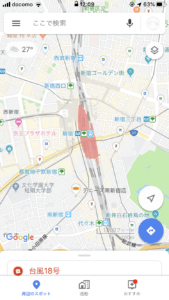
他の位置情報を利用するアプリで、位置情報に誤差が生じていないかを確認する方法です。
「マップ」アプリを利用し、現在位置が「JRE POINTアプリ」と同様に位置が異なって表示されるか確認してみてください。
「マップ」アプリで正確に表示された場合は、「JRE POINTアプリ」に問題が起きている可能性があります。
アプリの再起動などによって位置情報をリセットしてみましょう。
Wi-Fiをオンにする
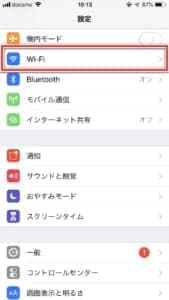
位置情報の精度を上げる方法として、「Wi-Fi」を利用する方法です。
iPhoneでは、周辺のアクセスポイントを頼りにして位置情報の正確さを補います。
Wi-Fiをオンにすることにより、チェックインを行えるかもしれません。
この際、接続ができるWi-Fiスポットに接続をしてチェックインを行うのがオススメです。
アプリと端末を再起動する
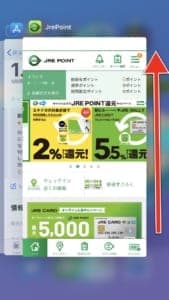
JRE POINtアプリで位置情報に誤差が生じている場合、一旦アプリを閉じます。

続いて、端末の再起動行い、再起動後にアプリを起動してチェックインができるか確認してみましょう。
アプリをアップデートする
 JRE POINTアプリをアップデートします。
JRE POINTアプリをアップデートします。
アプリストアを確認し、最新バージョンが配信されていない確認してみましょう。
アプリの再インストール
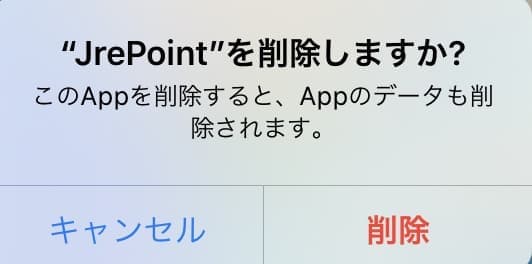
JRE POINTアプリを再インストールします。
一時的にアプリを削除することになってしまいますが、Suica情報やポイントが消失してしまうことはありません。
再インストール後にJRE POINTアカウント情報を入力し、再ログインをすることで情報が反映されます。
チェックイン時の位置情報が正しく反映されるか確認してみましょう。